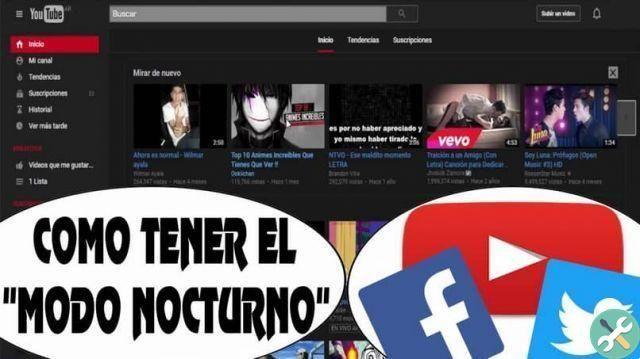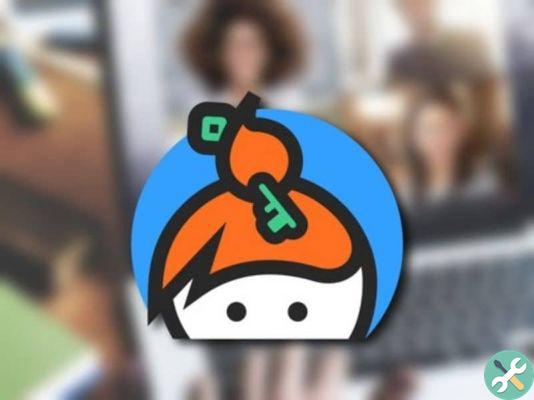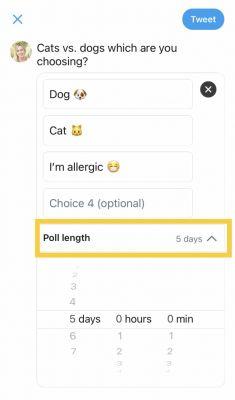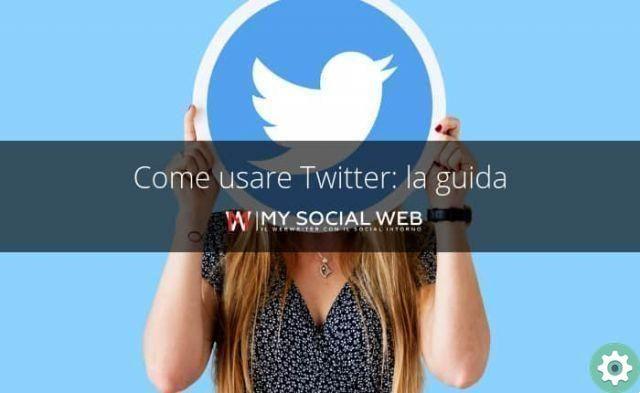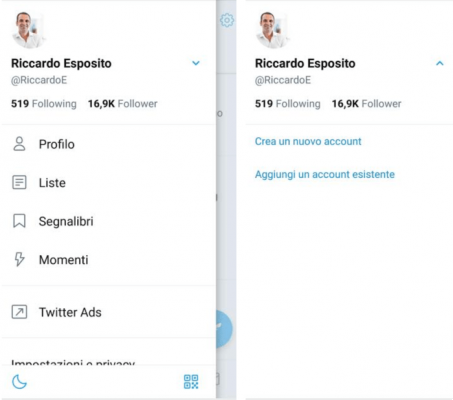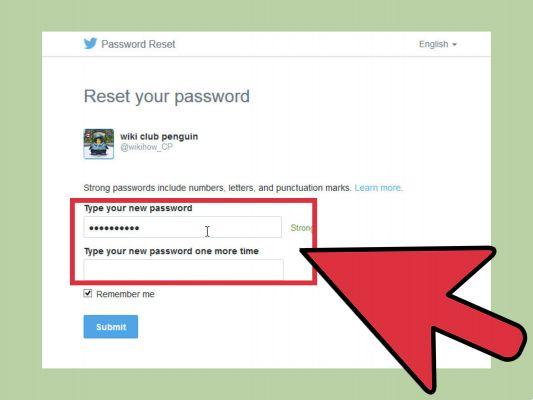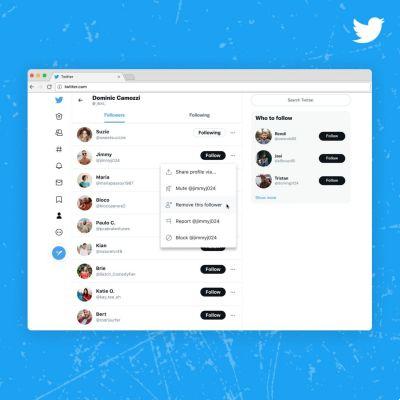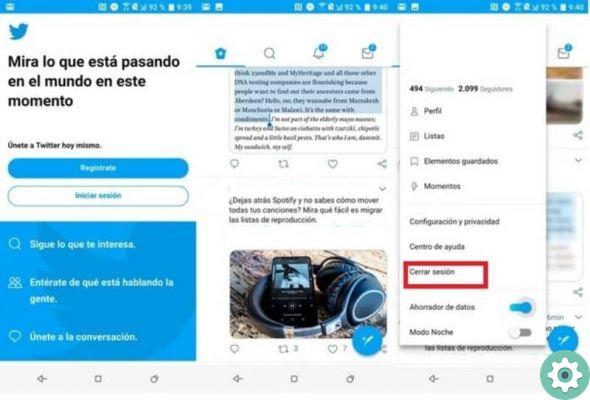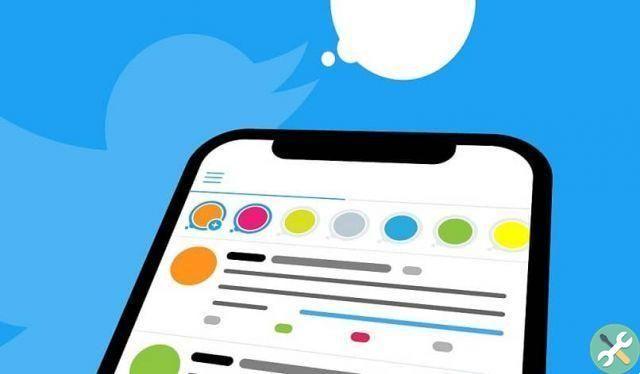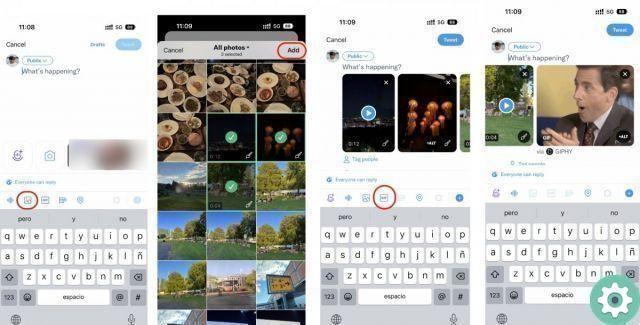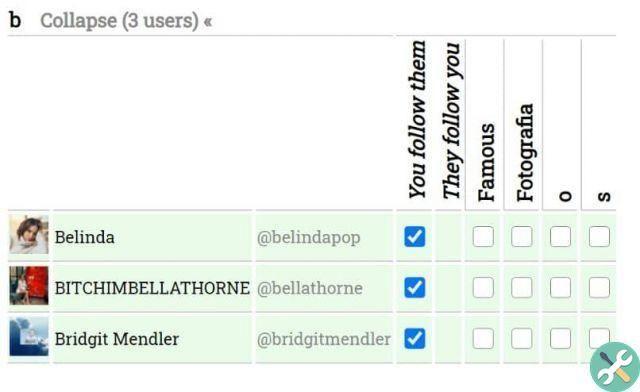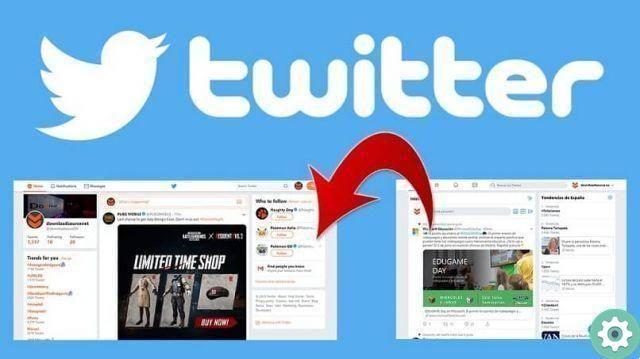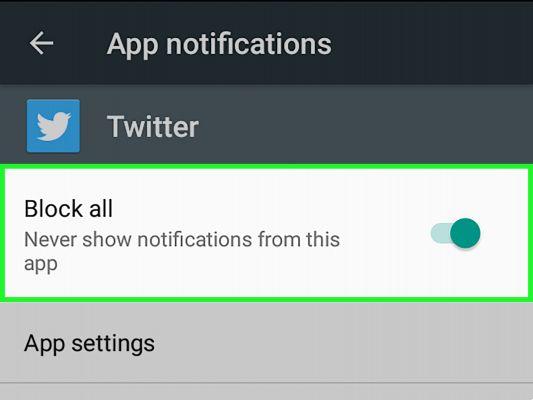Cet article vous apprendra comment commencer par Twitter, y compris créer un compte et apprendre à tweeter. Twitter est un réseau social largement utilisé par beaucoup et très facile à utiliser, nous allons donc vous apprendre à le faire correctement.
Inscrivez-vous sur Twitter
- Ouvrir Twitter. Accédez à https://www.twitter.com/ dans le navigateur Web de votre ordinateur.
- Cliquez sur S'inscrire. C'est un bouton bleu sur le côté droit de la page.
- Veuillez entrer un nom. Tapez votre prénom (et votre nom de famille, si vous le souhaitez) dans la zone de texte "Nom".
- Ajoutez votre numéro de téléphone. Tapez votre numéro de téléphone dans la zone de texte "Téléphone".
- Si vous ne souhaitez pas ajouter votre numéro de téléphone, cliquez sur Utiliser l'e-mail dans la zone de texte "Téléphone", puis saisissez une adresse e-mail.
- Cliquez sur Suivant. C'est en haut à droite de la fenêtre.
- Cliquez sur S'inscrire. Ce bouton bleu c'est en bas de la page.
- Vérifiez votre numéro de téléphone si vous vous êtes inscrit avec un numéro de téléphone. Ignorez cette étape si vous avez utilisé une adresse e-mail pour vous inscrire à Twitter. Pour Vérifiez votre numéro de téléphone, procédez comme suit :
- Cliquez sur OK lorsque vous y êtes invité.
- Ouvrez l'application Messages sur votre téléphone.
- Appuyez sur le Message texte Twitter (généralement un numéro à cinq chiffres).
- Notez le code dans le SMS.
- Tapez le code dans la zone de texte "Code de vérification" sur le site Twitter.
- Tarif clic sur Avanti.
- Entrer un mot de passe. Cliquez sur le champ de texte «Mot de passe«, puis tapez le mot de passe que vous souhaitez utiliser pour accéder à votre compte.
- Cliquez sur Suivant. Il est situé dans le coin supérieur droit de la page.
- Vérifiez votre adresse e-mail si vous vous êtes inscrit avec une adresse e-mail. Ignorez cette étape si vous avez déjà vérifié votre numéro de téléphone. Pour vérifier le adresse email, procédez comme suit :
- Cliquez sur OK lorsque vous y êtes invité.
- Accédez à votre boîte mail et connectez-vous si nécessaire.
- Ouvrez l'e-mail de «verify@twitter.com».
- Ecrivez le code dans le mail.
- Tapez le code dans la zone de texte "Code de vérification" sur le site Twitter.
- Tarif clic sur Avanti.
- Cliquez sur Ignorer pour l'instant. Il est situé dans le coin supérieur droit de la page.
- Sélectionnez les personnes à suivre. Cliquez sur Suivre sous n'importe quelle célébrité ou profil recommandé que vous souhaitez suivre, puis cliquez sur Suivant lorsque vous avez terminé. Cela vous amènera à votre compte Twitter.
- Vous pouvez également cliquer sur Suivant pour ignorer cette étape.
Configuration de votre profil
- Cliquez sur l'icône de votre profil. C'est le cercle avec la silhouette d'une personne dans le coin supérieur droit de l'écran. Un menu déroulant apparaîtra.
- Cliquez Paramètres et confidentialité. C'est dans le menu déroulant. Cela ouvre la page Paramètres.
- Cliquez sur la zone de texte «Nom d'utilisateur». C'est près du haut de la page.
- Remplacez le nom d'utilisateur automatique par ce que vous préférez. Vous pouvez saisir le nom d'utilisateur que vous souhaitez utiliser pour voir s'il est disponible ; si c'est le cas, vous verrez un message de confirmation vert apparaître au-dessus du champ de texte.
- Si quelqu'un d'autre utilise le nom d'utilisateur, vous verrez un avertissement textuel rouge apparaître ici.
- Faites défiler vers le bas et cliquez sur Enregistrer les modifications. C'est en bas de la page.
- Entrez votre mot de passe lorsque vous y êtes invité. Entrez le mot de passe que vous avez défini lors du processus de création de compte.
- Cliquez sur Enregistrer les modifications. C'est au bas de la fenêtre de message.
- Cliquez sur l'icône de votre photo de profil. C'est sur le côté gauche de la page. Cela vous redirigera vers votre profil.
- À l'avenir, vous pourrez accéder à votre compte en cliquant sur le cercle de votre profil dans le coin supérieur droit de la page, puis en cliquant sur votre nom en haut du menu déroulant résultant.
- Téléchargez une photo de profil. La photo de toi Profil c'est la photo qui apparaîtra à gauche de tous vos tweets et réponses. Pour définir une photo de profil, procédez comme suit :
- Cliquez sur l'icône + appareil photo en haut à gauche de la page.
- Cliquez sur Télécharger une photo dans le menu déroulant résultant.
- Sélectionnez une photo sur votre ordinateur.
- Tarif clic sur avril.
- Ajustez la photo selon vos besoins, puis cliquez sur Appliquer.
- Saisissez les informations de votre profil. Dans la vue "Modifier le profil", vous pouvez ajouter des informations à l'une des zones de texte suivantes dans la barre latérale si vous souhaitez développer votre profil :
- Nom : écrivez votre nom comme vous voulez qu'il apparaisse. Par exemple, si vous vous êtes inscrit avec votre prénom et votre nom, mais que vous souhaitez uniquement afficher votre prénom, vous pouvez supprimer votre nom ici.
- Biographie : rédigez une description de vous-même dans la zone de texte "Biographie".
- Lieu : ajoutez une ville ou une région.
site Web
- Ajoutez un lien vers votre site Web, le cas échéant.
- Sélectionnez une couleur de thème. Cliquez sur Couleur du thème sur le côté gauche de la page, puis cliquez sur la couleur que vous souhaitez utiliser.
- Cliquez Sauvegarder les modifications. C'est sur le côté droit de la page. Cela enregistre les modifications apportées au profil et quitte la vue "Modifier le profil".
- À l'avenir, vous pourrez modifier votre profil en cliquant sur le bouton Modifier le profil en haut de la page de votre profil.
tweeter
- Cliquez sur Tweeter. Il est situé dans le coin supérieur droit de la page. La boîte s'ouvrira « Tweeter «.
- Jusqu'à ce que vous soyez sur l'onglet Messages, ce bouton sera toujours dans le coin supérieur droit de la page Twitter.
- Saisissez le texte de votre tweet. Tapez ce que vous voulez Tweet dans la zone de texte de la fenêtre "Tweet".
- Vous pouvez saisir jusqu'à 280 caractères dans la zone de texte. Cela inclut les espaces.
- Ajoutez une photo à votre tweet. Si vous souhaitez publier une photo avec votre tweet, procédez comme suit :
- Cliquez sur l'icône » Photo" en forme de montagne.
- Sélectionnez une photo ou une vidéo sur votre ordinateur.
- Tarif clic sur avril.
- Complétez le vôtre tweeter avec un GIF. Si vous préférez utiliser une photo animée au lieu d'une photo prise sur votre ordinateur, procédez comme suit :
- Cliquez sur le bouton GIF sous la zone de texte du tweet.
- Sélectionnez une catégorie GIF ou saisissez un mot-clé pour rechercher un GIF.
- Cliquez sur le GIF que vous souhaitez utiliser.
- Ajoutez un tweet au vôtre tweet actuel pour créer un fil. Si vous souhaitez créer un fil de tweet, cliquez sur l'icône + en bas de la fenêtre et saisissez le texte de votre deuxième tweet.
- Vous pouvez répéter ce processus pour chaque tweet que vous ajoutez.
- Cliquez sur votre Tweet. Oui situé dans le coin inférieur droit de la fenêtre. Cela publiera votre tweet sur votre profil.
- Si vous tweetez un fil de discussion entier, cliquez sur Tweet All Here.
Répondre à un tweet
Si vous souhaitez répondre au tweet d'un ami, vous pouvez le faire depuis la page d'accueil :
- Cliquez sur l'onglet Accueil si nécessaire.
- Accédez au tweet auquel vous souhaitez répondre.
- Cliquez sur l'icône de la bulle de dialogue sous le tweet.
- Ecrivez votre réponse. Vous pouvez également ajouter une photo, un GIF ou une enquête, si nécessaire.
- Cliquez sur Répondre.
Épinglez un tweet en haut de votre profil
Vous pouvez épingler un tweet à votre profil pour le garder en haut de votre page de profil jusqu'à ce que vous décidiez d'épingler un nouveau tweet :
- Ouvrez votre page de profil et accédez au tweet que vous souhaitez épingler (il doit s'agir d'un tweet que vous avez créé, pas d'un retweet).
- Cliquez sur Image intitulée Android7expandmore.png dans le coin supérieur droit du tweet.
- Cliquez sur Ajouter à votre page de profil dans le menu déroulant résultant.
- Cliquez sur Ajouter si vous y êtes invité.
Retweetez les messages d'autres personnes
- Ouvrez le flux d'accueil. Cliquez sur l'onglet Accueil en haut à gauche de Twitter pour ce faire.
- Trouvez une publication que vous souhaitez retweeter. Faites défiler le flux d'accueil jusqu'à ce que vous trouviez un tweet que vous souhaitez ajouter à votre profil.
- Cliquez sur l'icône "Retweeter". C'est un rectangle formé par deux flèches sous le tweet. Un menu contextuel apparaîtra.
- Ajoutez un commentaire si vous le souhaitez. Si vous souhaitez ajouter votre opinion sur le tweet, cliquez sur la zone de texte "Ajouter un commentaire..." au-dessus du tweet, puis saisissez votre commentaire avant de continuer.
- Cliquez sur Retweeter. Il se trouve sous le tweet d'origine dans le menu contextuel. Cela publiera le tweet sur votre page de profil.
envoyer des messages
- Cliquez sur Messagerie. C'est un onglet en haut de la page. Cela ouvre la fenêtre contextuelle Messages.
- Cliquez sur Nouveau message. Il se trouve dans le coin supérieur droit de la fenêtre contextuelle.
- Sélectionnez un suiveur. Cliquez sur le nom de l'abonné auquel vous souhaitez envoyer un message. Vous pouvez également saisir le nom d'un abonné dans le champ de recherche si vous ne voyez pas l'abonné répertorié ici.
- Vous pouvez sélectionner plus d'un abonné ici, mais vous devez sélectionner au moins un abonné.
- Notez que même si vous pouvez sélectionner des personnes qui ne vous suivent pas, leur envoyer un message transmettra le message au dossier Messages "obligatoires" plutôt que dans votre boîte de réception.
- Cliquez sur Suivant. C'est dans le coin inférieur droit de la fenêtre.
- Entrez votre message. Rédigez votre message dans la zone de texte en bas de la fenêtre.
Retweetez le contenu
Vous pouvez retweeter n'importe quel tweet non sécurisé en accédant au tweet sur la page d'accueil, en appuyant sur l'option rectangulaire Retweet, puis en appuyant sur l'une des options suivantes :
- Retweeter : appuyez sur cette option pour retweeter immédiatement le tweet.
- Retweeter avec commentaire : saisissez un commentaire dans la zone de texte, puis appuyez sur Retweeter.
- Recherche utilisateurs sur Twitter. Si vous souhaitez rechercher un utilisateur, appuyez sur l'icône "Rechercher" Image intitulée Macspotlight.png en bas de l'écran, appuyez sur la barre de recherche qui apparaît en haut de l'écran et tapez le nom de l'utilisateur que vous souhaitez voir. Vous pouvez ensuite appuyer sur un nom dans la liste des résultats de recherche pour afficher son profil.
- Si vous souhaitez suivre cette personne, appuyez sur Suivez jusqu'au coin supérieur droit de votre page de profil.
- Vérifiez vos notifications. Appuyez sur l'icône en forme de cloche "Notifications" en bas de l'écran pour le faire. Cela répertoriera toutes vos notifications basées sur Twitter (par exemple, les commentaires, les messages, les mentions J'aime récentes des abonnés, etc.).